So bewegen Sie sich Bild für Bild in YouTube [einfach und unkompliziert]
Inhalte
Das Merkmal von So bewegen Sie sich Bild für Bild in YouTube kann praktisch sein, wenn Sie einen bestimmten Moment in einem Video genau untersuchen möchten. Darüber hinaus ermöglicht es Ihnen, komplizierte Details zu analysieren oder den Inhalt in einem langsameren Tempo zu genießen. In diesem Artikel führt Sie AudienceGain durch eine einfache Methode zum Verschieben von YouTube-Videos Bild für Bild und ermöglicht Ihnen die volle Kontrolle über Ihr Seherlebnis.
1. Verwenden Sie Tastenkombinationen
Die Verwendung von Tastaturkürzeln ist eine effiziente Möglichkeit, mit Ihrem Computer oder Ihren Softwareanwendungen zu navigieren und mit ihnen zu interagieren. Diese zeitsparenden Tastenkombinationen ermöglichen es Benutzern, verschiedene Funktionen schnell und präzise auszuführen.
1.1 Besuchen Sie die YouTube-Website
So bewegen Sie sich Bild für Bild in YouTube ist die einfachste Methode, um loszulegen. Wenn Sie auf YouTube sind, fällt es Ihnen leichter, Videos auszuwählen. Wahrscheinlich haben Sie das gewünschte Video bereits in Ihrer Wiedergabeliste „Später ansehen“ gespeichert, sodass Sie es Bild für Bild ansehen können.
1.2 Finden Sie Videos zum Ansehen
Finden Sie ein Video zum Ansehen, falls Sie noch keines haben. Wenn Sie YouTube nutzen, wissen Sie, wie einfach es ist, Videos zum Ansehen zu finden. Verwenden Sie außerdem die Suchleiste, um zu finden, wonach Sie suchen, durchsuchen Sie Ihre Abonnements oder sehen Sie sich die Empfehlungen auf dem Startbildschirm an.
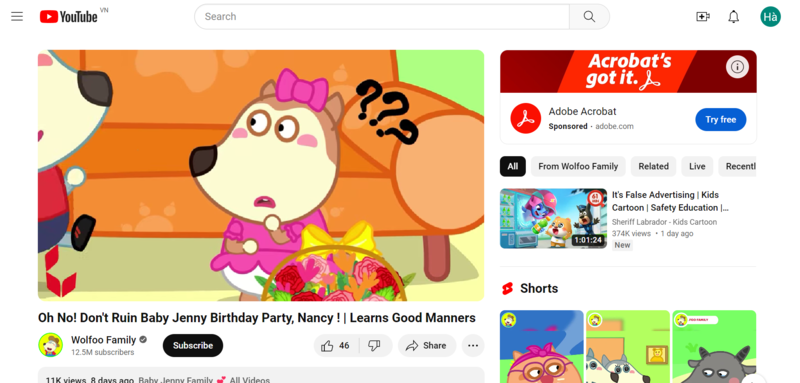
Verwenden Sie die Suchleiste, um zu finden, wonach Sie suchen, oder durchsuchen Sie Ihre Abonnements
1.3 Halten Sie das Video an
In So bewegen Sie sich Bild für Bild in YouTubekönnen Sie ein Video anhalten, indem Sie darauf klicken oder die Leertaste auf Ihrer Tastatur drücken.
1.4 Verwenden Sie Tastaturkürzel
Verwenden Sie oder... auf Ihrer Tastatur befinden sich diese Zeichen zwischen M und ? Schlüssel. Mit diesen Tasten können Sie das Video vorwärts oder rückwärts bewegen. So verschieben Sie 1 Frame in YouTube.
- Um Bild für Bild rückwärts zu gehen, verwenden Sie die Taste „“.
- Um Bild für Bild vorwärts zu gehen, drücken Sie die Taste „.“ Schlüssel
Verwenden Sie die optionalen Pfeiltasten links und rechts. Diese befindet sich auf der rechten Seite einer Tastatur in voller Größe. Mit diesen Tasten können Sie das Video um fünf Sekunden vor- oder zurückspulen.
- Fünf Sekunden können durch Drücken der linken Pfeiltaste gespeichert werden
- Durch Drücken der rechten Pfeiltaste können fünf Sekunden vorgespult werden
2. Verwenden Sie die Wiedergabegeschwindigkeit
Die Funktionen von So bewegen Sie sich Bild für Bild in YouTube ermöglichen es Benutzern, die Geschwindigkeit anzupassen, mit der Audio- oder Videoinhalte abgespielt werden, was ein personalisierteres und effizienteres Seh- oder Hörerlebnis ermöglicht.
2.1 Navigieren Sie zu einem Video
Sie können die Suchleiste verwenden, um ein bestimmtes Video zu finden oder Wiedergabelisten oder Kanäle zu durchsuchen. Wenn Sie YouTube auf einem Smart-TV, einem Mobilgerät oder einem anderen Gerät ansehen.
Denken Sie daran, dass Sie Videos ansehen oder Spielen Sie YouTube Bild für Bild ab mit 25 % der normalen Geschwindigkeit, aber Sie können es nicht Bild für Bild anzeigen.
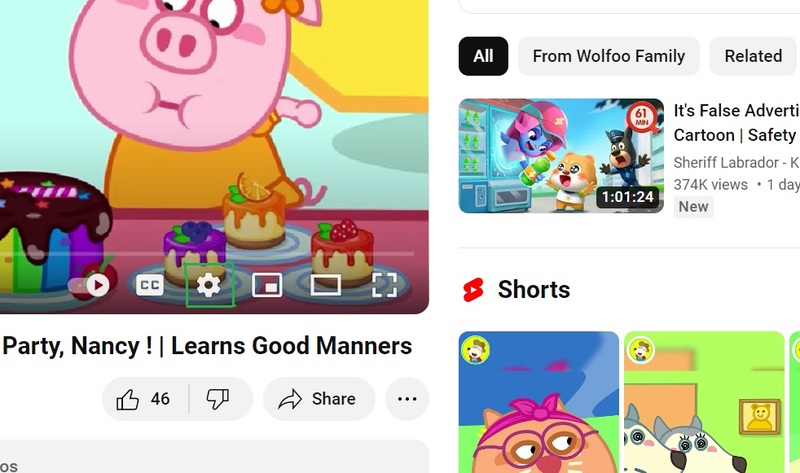
Verwenden Sie die Suchleiste, um ein bestimmtes Video zu finden oder Wiedergabelisten oder Kanäle zu erkunden
2.2 Wählen Sie das Zahnradsymbol
Abhängig von Ihrem Gerät kann die Position variieren, normalerweise befindet sie sich jedoch in der oberen oder unteren Ecke des Videos.
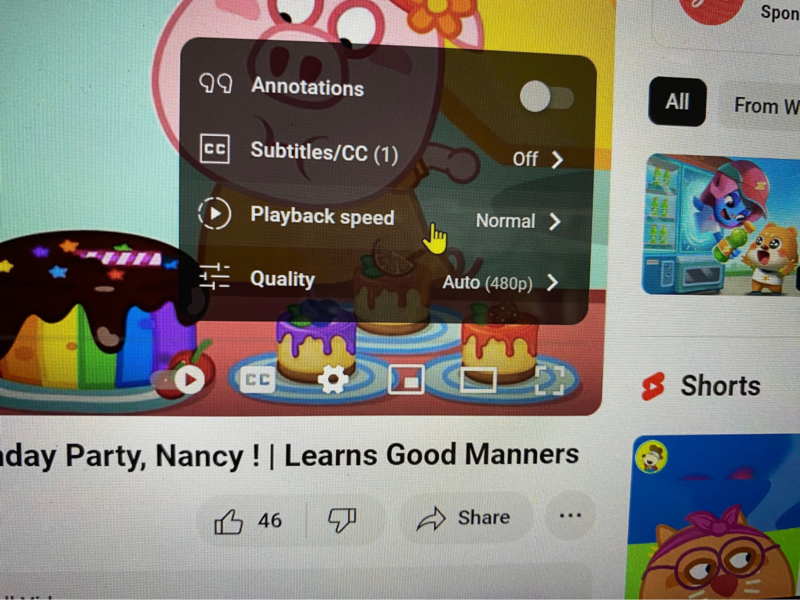
Die Position kann je nach Gerät variieren, befindet sich jedoch normalerweise in der oberen Ecke des Videos
2.3 Wählen Sie die Wiedergabegeschwindigkeit
Dieses befindet sich neben dem Spielsymbol mit einem halben Punkt. Standardmäßig sollte dies auf „Normal“ eingestellt sein.
Wählen Sie 0.25x
Dies sollte die erste Wahl sein. Die langsamste Wiedergabegeschwindigkeit beträgt 0.25x, Sie können aber auch 0.5x oder 0.75x wählen.
Spielen Sie das Video erneut ab
Das Video startet mit einer Geschwindigkeit von 0.25.
3. Nutzen Sie andere Tools zur Unterstützung
Auch wenn die Funktionen von YouTube einfach zu verwenden sind, wenn man erst einmal den Dreh raus hat Kannst du Bild für Bild auf YouTube durchgehen?, werden Sie feststellen, dass Sie schneller eine Website oder ein Browser-Plugin eines Drittanbieters nutzen können. Wenn Sie zu dieser Kategorie gehören, haben Sie glücklicherweise mehrere Möglichkeiten.
Bild für Bild
Beim Ansehen eines YouTube-Videos können Benutzer mithilfe des Browser-Plugins Frames Frame für Frame überspringen. Da dieses Plugin Pfeiltasten anstelle der Punkt- oder Kommatasten verwendet, ist es für viele Nutzer einfacher zu verwenden als die integrierten Funktionen von YouTube.
Sehen Sie sich jeden Rahmen im Detail an
Auf der Website können Zuschauer die URL eines Videos eingeben und jedes Bild des Films ansehen. Viele Benutzer finden diese Website benutzerfreundlich, da sie über integrierte Schaltflächen zum Vorrücken von Frames verfügt.
So bewegen Sie sich Bild für Bild in YouTube ist ein leistungsstarkes Tool, das Ihr Videoerlebnis auf vielfältige Weise verbessern kann. Indem Sie die in diesem Artikel beschriebenen Schritte befolgen Publikumsgewinnhaben Sie die volle Kontrolle über Ihr YouTube-Erlebnis und können Videos verlangsamen und Bild für Bild detaillierter betrachten. Viel Spaß beim Entdecken auf YouTube!
Wie erstelle ich gefälschte Instagram-Follower? Eine einfache Möglichkeit, IG FL zu erhöhen
Wie erstelle ich gefälschte Instagram-Follower? Das Generieren gefälschter Follower ist eine großartige Möglichkeit, Ihre Online-Präsenz zu steigern. Benutzer, die Ihrem Konto nicht folgen...
Wie kann man Instagram-Follower organisch vergrößern? Instagram verfügt über einen hochentwickelten Algorithmus, der entscheidet, welche Beiträge welchen Nutzern angezeigt werden. Das ist ein Algorithmus...
Wie bekommt man 10 Follower auf Instagram? Bekomme ich 10000 IG FL?
Wie bekommt man 10 Follower auf Instagram? Das Erreichen der 10,000-Follower-Marke auf Instagram ist ein aufregender Meilenstein. Es werden nicht nur 10 Follower sein...

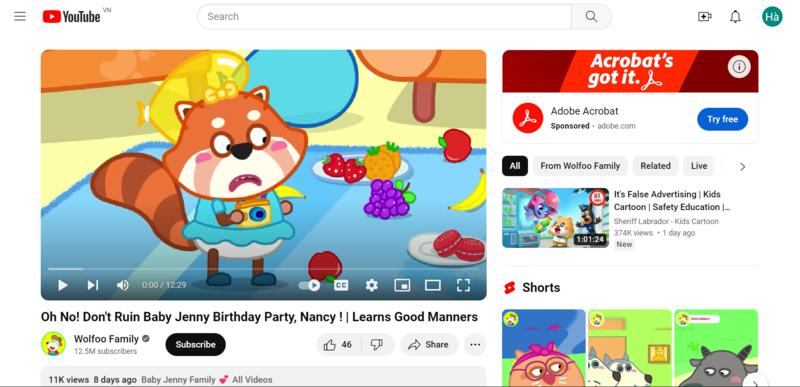
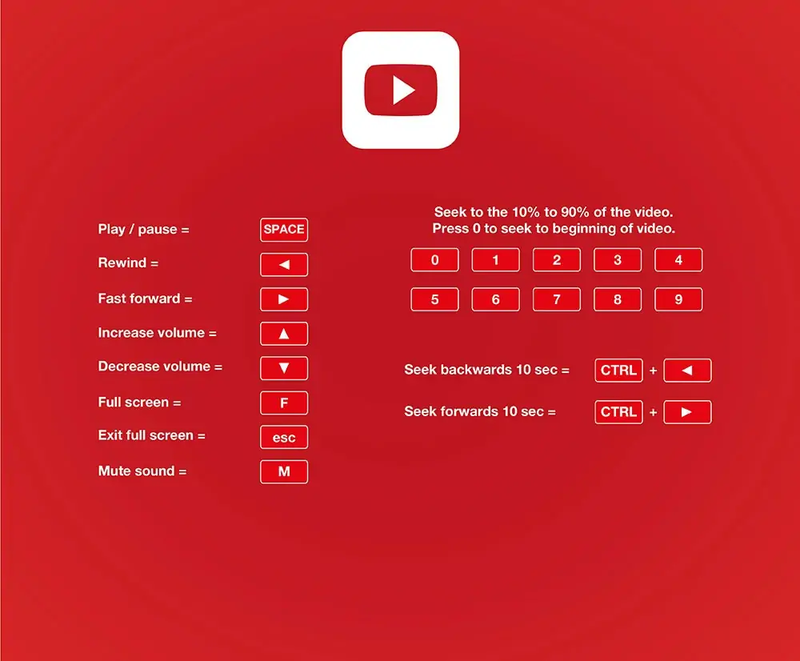
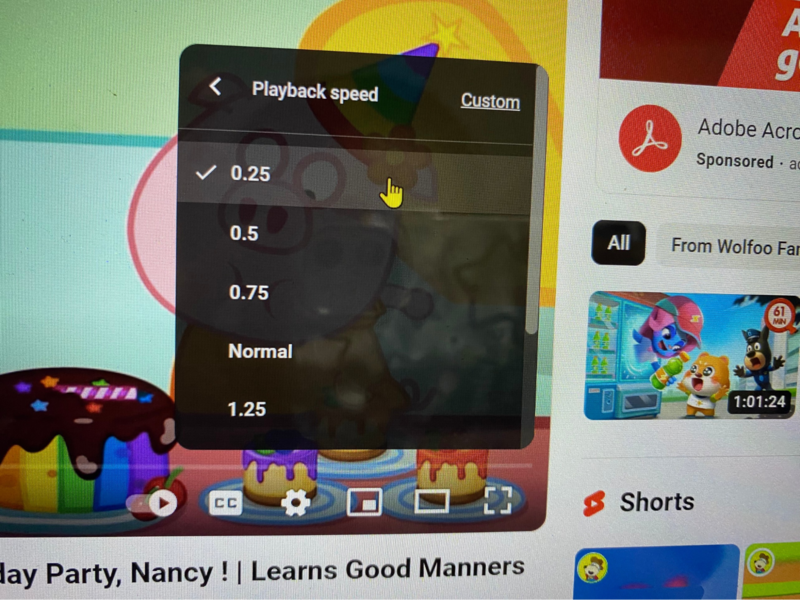
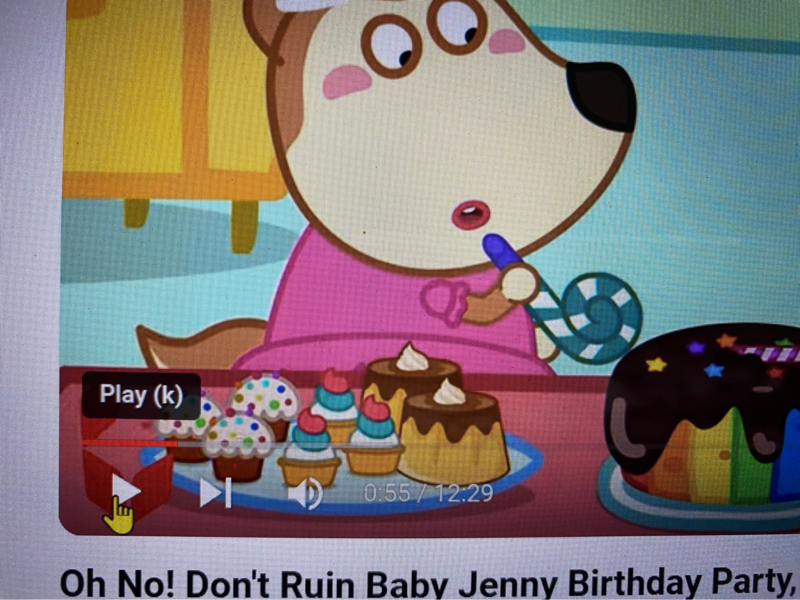
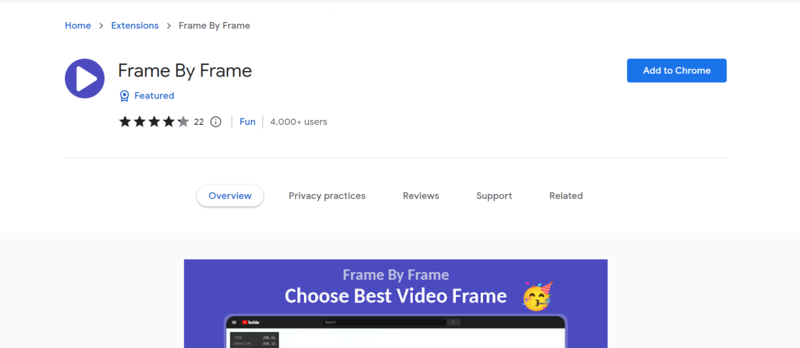



Du musst eingeloggt sein um einen Kommentar schreiben Login